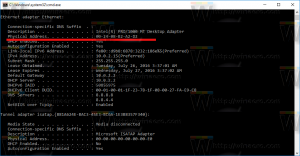Schakel Chrome PWA verwijderen in via Instellingen en Configuratiescherm
Hoe Chrome PWA verwijderen in te schakelen via Instellingen en Configuratiescherm
De mogelijkheid om een geïnstalleerde PWA-app te verwijderen met behulp van traditionele methoden die: we hebben het eerder behandeld is eindelijk beschikbaar in Google Chrome. Indien ingeschakeld, kunt u Progressive Web Apps verwijderen met tools zoals het Configuratiescherm en de app Instellingen. Het voegt ook de juiste Verwijderen naar het snelmenu van het menu Start voor geïnstalleerde PWA's.
Progressive Web Apps (PWA's) zijn webapps die gebruikmaken van moderne webtechnologieën. Je kunt ze op het bureaublad starten en ze zullen eruitzien als native apps. Hoewel PWA's op internet worden gehost, kan de gebruiker een speciale snelkoppeling maken om ze als een gewone app te starten. Of hij kan ze installeren in Windows 10 met behulp van Microsoft Store.
Naast de Microsoft Store-app kunnen Windows-gebruikers de bepaalde Chromium-gebaseerde browsers zoals Edge en Chrome gebruiken om ze te installeren. Wanneer de browser een PWA op een website detecteert, kan deze rechtstreeks vanuit het hoofdmenu worden geïnstalleerd en met een speciale knop die in de adresbalk verschijnt.
Onlangs heeft Microsoft toegevoegd de mogelijkheid om PWA's te verwijderen via Instellingen en Configuratiescherm. De vergelijkbare optie is nu beschikbaar in Google Chrome. Op het moment van schrijven moet u gebruik maken van Chrome Canarische of Chrome Dev om deze optie te laten werken.
Dit bericht laat je zien hoe je Uninstall voor Google Chrome PWA inschakelt via Instellingen en het Configuratiescherm in Windows 10.
Schakel Chrome PWA verwijderen in via Instellingen en Configuratiescherm
- Sluit Google Chrome.
- Klik met de rechtermuisknop op de snelkoppeling op het bureaublad en selecteer Eigendommen vanuit het contextmenu.
- Voeg een spatie toe en de
--enable-features=EnableWebAppUninstallFromOsSettingsregel na dechrome.exegedeelte in het doelvak van de snelkoppeling. - Start Google Chrome met de aangepaste snelkoppeling.
Je bent klaar!
Vanaf Google Chrome 96.0.4664.2 bevat de browser een nieuwe vlag om de bovengenoemde functionaliteit in of uit te schakelen. Als u die browserversie of hoger heeft, kunt u de vlag gebruiken in plaats van het opdrachtregelargument.
Een Chrome-vlag gebruiken
- Google Chrome openen.
- Typ of kopieer en plak de volgende regel in de adresbalk
chrome://flags/#pwa-uninstall-in-windows-osen raak Binnenkomen. - Selecteer Ingeschakeld naast de Schakel PWA's in om zich bij installatie te registreren als een verwijderbare app in Windows met behulp van het vervolgkeuzemenu.
- Start de Chrome-browser opnieuw.
Hoe deze functie te testen?
Installeer nu wat PWA met Google Chrome. bijv. open https://www.twitter.com en installeer het als een app. De browser toont een speciale knop in de adresbalk voor snellere toegang tot het PWA-configuratievenster.
Klik na het installeren van een PWA met de rechtermuisknop op de snelkoppeling in het menu Start. Je ziet de Verwijderen vermelding in het menu.
U kunt ook de app Instellingen openen en naar Apps & functies > Apps bladeren. Daar vindt u de PWA geïnstalleerd met Google Chrome. Je zal in staat zijn verwijder het als een gewone app.
Hetzelfde zal ook werken voor de applet van het Configuratiescherm "Een programma verwijderen".
Dat is het.